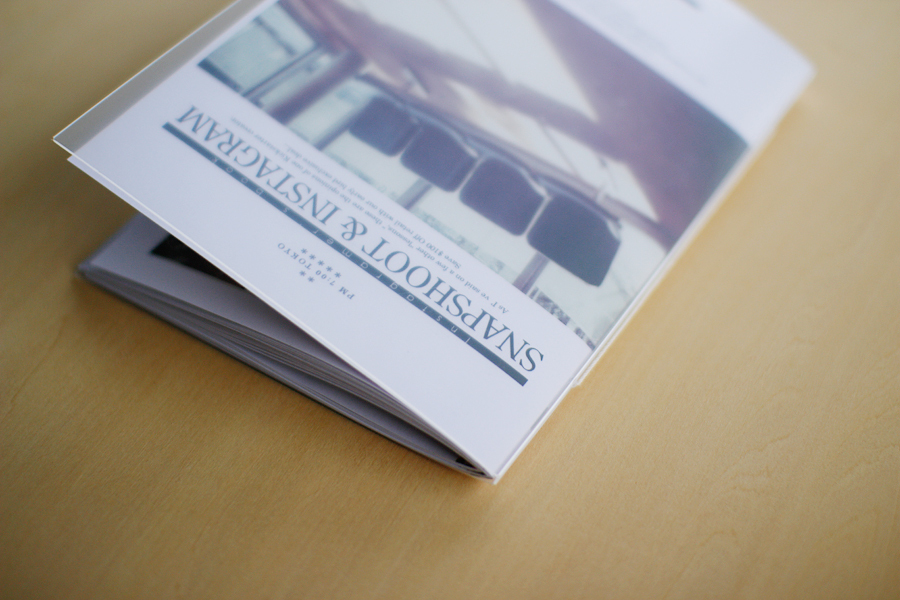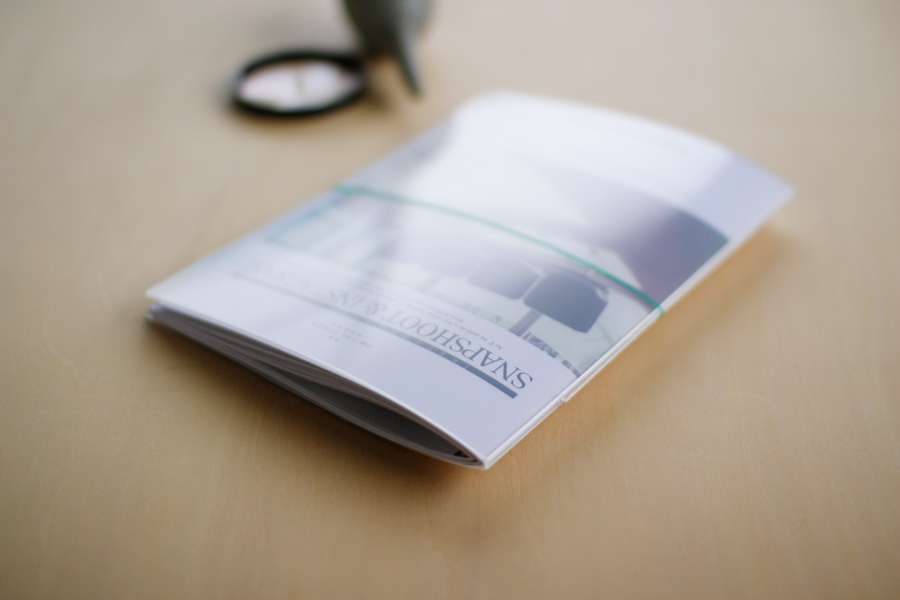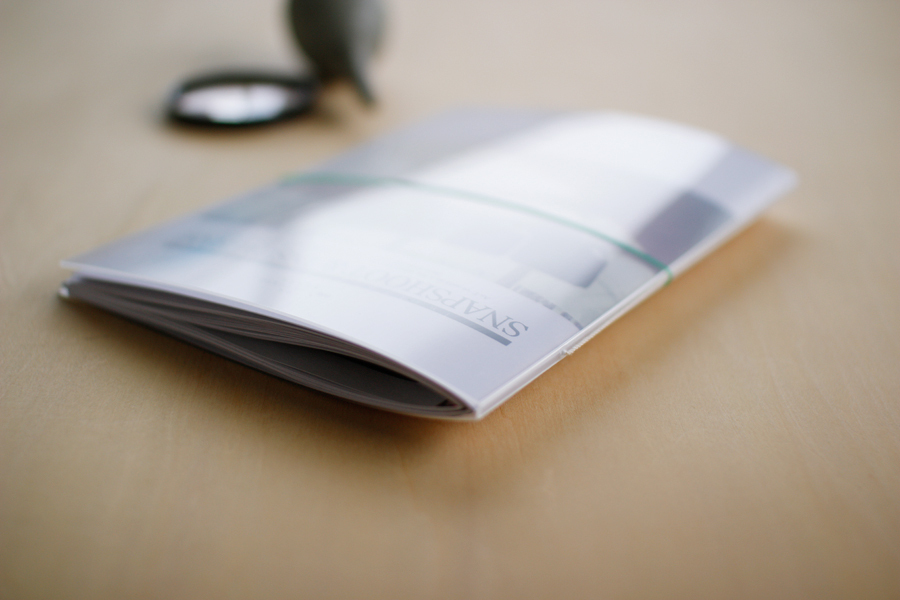
Contents
日頃の写真をどんなふうにプリントしてまとめようか迷ってる皆さんへ
ZINEスタイルの写真集はいかが?
普段の写真をまとめたPHOTO ZINE・フォトジン(写真ZINE)を作りました。写真を1枚いちまいプリントしてアルバムに貼るのではなく、簡単な本にしてまとめてしまおうというものです。今回初めてZINEスタイルで作ったので、迷いながら工夫した工程を記事にしておきます^^。
トップの画像が完成の図です。ここへ向かって突き進みます。
目次
・なぜZINEスタイルにしたか?
・写真のセレクト
・ページのレイアウト、データ作成
・プリントアウト、校正
・製本は中綴じ?むせん綴じ?
・100均のPPシートを使ってハードカバー装丁
・フォトZINE完成イメージと反省点
なぜZINEスタイルにしたか?
実はアルバムタイプの写真のまとめ方があまり好きではないです。
写真を見て楽しめるのは雑誌だったりします。
雑誌の装丁の見やすさもあるのですが、写真と文字がレイアウトされていると完成したという感覚があるのです。なぜかね^^。
今回、Instagramの投稿写真からまとめるので、フィルターのかかった写真を普通紙にプリントして、ZINEぽく仕上げる。これがピン!ときました。
こう考えた時「よしやろう!」と思えたんです^^。
写真のセレクト
以前ほどでは無いにせよ、私も普段から趣味として写真を撮っています。
スマホではなくてコンデジや一眼レフでね。
写真をアルバムにまとめようとした場合...
日々、スマホ、コンデジ、一眼レフと写真データがあちこちにたまっていきます。これらの写真をそれぞれのガジェット上で編集してしまうのでどんな写真を撮ったか?どんないい写真があったか?など把握が難しいのが実情です。
(これらの写真データの整理も悩ましいのですがこれはまた別の機会に...)
そこで、考え方を少し変えました。
膨大で煩雑な写真を全部見直すのではなく、Instagramをまとめよう。と。
よく考えてみると、スナップや何かの撮影などいいものはその時々でインスタにアップしている可能性が高いです。これを一応セレクトしたことにして、インスタ画像の中からアルバムを構成しても悪くはないでしょう^^。
おかげで、迷う時間が半減するため写真セレクトの時間が大幅に短縮できました。
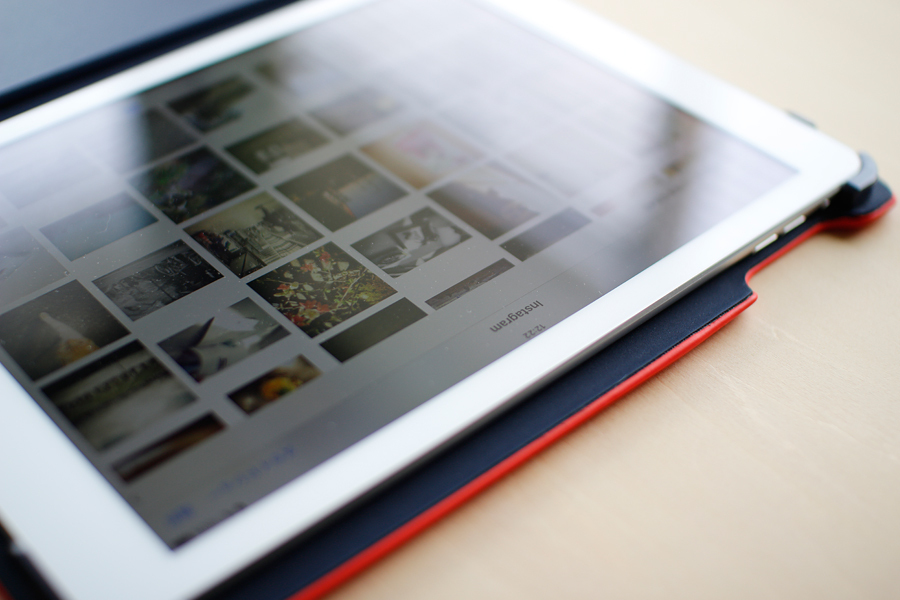
iPadのInstagramフォルダ
ページのレイアウト、データ作成
どの写真を使うか?Instagramを見てもいいんですが、そのほとんどがiPadのInstagramフォルダに分けられているのでここからセレクトすることにしました。
レイアウトは、できればiPadのアプリ・Pagesでやりたかったのですが、なかなか思うように動いてくれないので、使い慣れたMac・Illustrator CS2で。
ZINEをどんな綴じ方・装丁にするか製本方法を決めないといけません。
仕様はこんな感じ...
・A4二つ折り・A5サイズ
・普通紙
・中綴じ。
・ページ数はたくさん。24P以上。
・両面印刷にしたい。
・化粧断ちはしない。
ここでページ物のポイント。台付けをどうするか?
台付けソフトで自動でプリントすることもできるのですが、ソフト導入するほどでもないの手作業です。
手作業というのは、製本した時にP1〜P24に続くように、ペアとなるページを手動でレイアウトするコトです。
が、めんどうなのでページネーションはつけますが、適当に印刷することにしました。
完成するとページがばらならの本になっている...と感じです。
特に連続性が必要な内容でもないので。
ということでイラストレーター上では、
A4台紙に2ページ分レイアウトしていき、A4・6枚(12ページ)でファイルを分けました。
計72ページの冊子が出来る計画です。
作業は簡単、(A4横位置の台紙に)A5ページ×2に画像をペタペタ配置していくだけです。
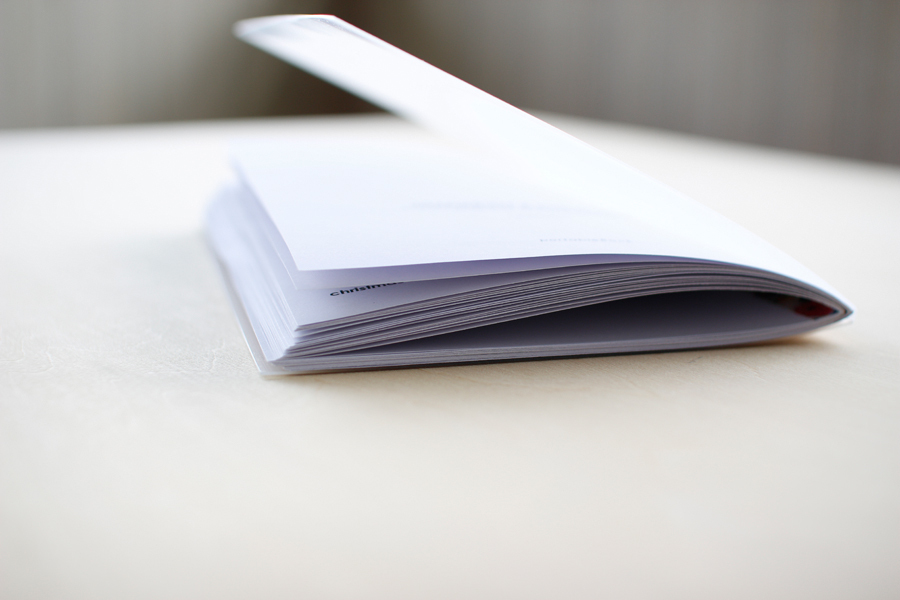
A4二つ折り、A5サイズ、普通紙、中綴じ、24P以上、両面印刷。
プリントアウト、校正
レイアウトデータが出来上がったらプリントです。
今回、両面プリントなのでいくつかポイントがあります。
・両面プリントだけど紙は薄くしたい(ページ数多いので)。
・ウラ写りをできるだけ防ぐ。
・両面プリント方法
写真用紙の両面用紙だとかなり分厚くなるので普通紙程度の紙にプリントする事を考えると...ウチにあるインクジェットだと写真なんかプリントすると水分が多くてベトベト。明らかに両面プリントはキレイでない。
そこで、コンビニで使えるデータプリント(トナープリント)が使えるのではないかと調べてみました。
調べたのは主にLAWSONプリント。
ここは、ネットで送信しても、メディア(CDROM、フラッシュメモリーなど)持込でもプリントができるようです。PDFにしておくと連続でプリント出来る(よう)なので便利そうです。
ただ、両面プリントの説明が無く詳細がわからなかったことと、1枚50、60円と結構高い、ということで見送ることにしました。
これ以外だと自宅のインクジェットプリンターになってしまうのですが仕方ありません。両面印刷だとトナーの方が確実にいいのですが...。
プリンターは、
・EPSON PX-105
・設定:普通紙、きれい
プリント用紙は、「EPSONの両面上質普通紙<再生紙>250枚」というのを使いました。
ちょっと青かったり、ぺこぺこ跡が付きやすいようですがコスパで他にいいのが無かったので決めました。

プリントです。
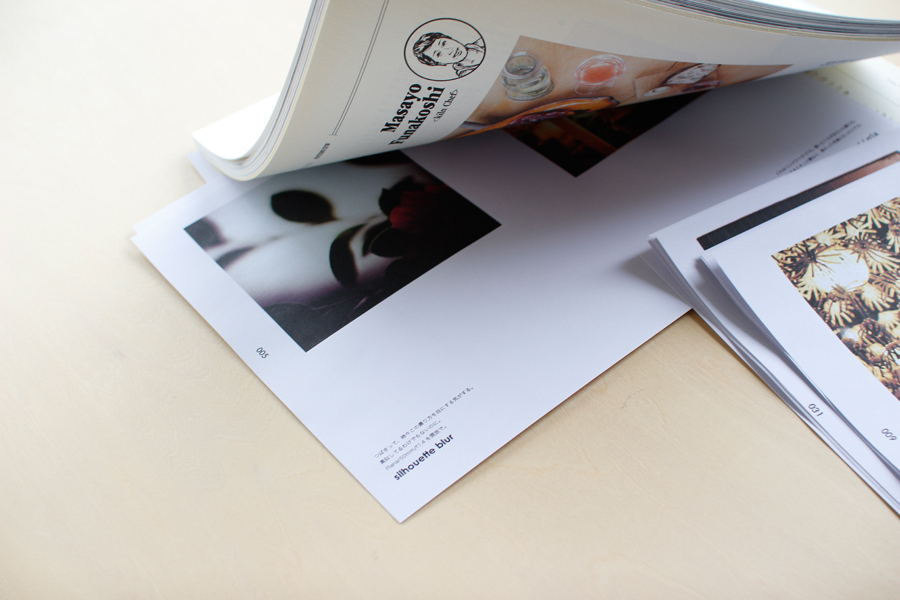
湿っているので、乾かしてから雑誌に挟んでさらにプレスします。
製本は中綴じ?むせん綴じ?
プリント・校正が終わったら製本です。
製本方法は、2つに折ったページを真ん中で留める中綴じです。ホッチキスで留めます。
今回、72ページ・18枚の普通紙だと結構厚くて、普通のホッチキスが留りません。なので2部に分けて留めて、たこ糸でひとつにまとめることにしました。外から中へかぶせるようにします。

こんな風にホッチキスで留めました。
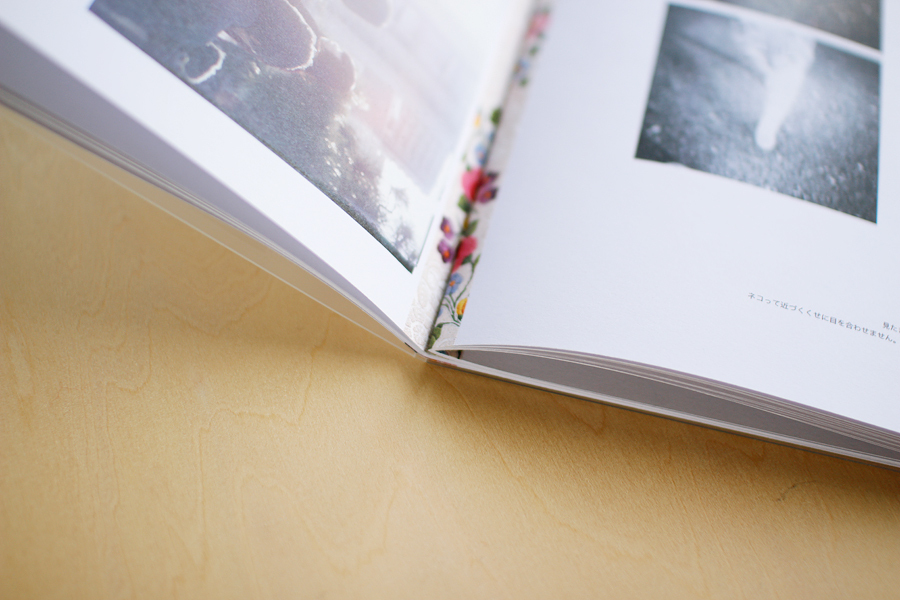
いちばん外と中のページにはマスキングテープを貼って補強しておきました。

そして2部を重ねます。
100均のPPシートを使ってハードカバー装丁
今の普通紙の冊子のままだと、表紙から中のページまでかなりたよりないのでハードカバーをつけることにしました。冊子も2部に分けたのでくくりつけて安定もしそうですし。
ハードカバーは、100均の半透明のプラスチック板を使うことにしました。
「PPシート・乳白・両面光沢タイプ」
これを、プリントした冊子に合わせてカバーになるようカットします。
・210mm × 155mm(表紙) + 5mm(背) 155mm(裏表紙) というサイズになりました。
背の部分は、カッターで軽く切れ目をいれてから、カッターの刃の反対側で折り溝をつける感じで加工しました。そのあと切り離れないようにしながら折ってハードカバーの形状にします。
パーツが揃ったので、あとはこれらをまとめれば完成。
冊子2冊とハードカバーを重ねて、千枚通しで背の部分に穴を空けます。2箇所。
ひとつ空けたらズレないように爪楊枝などをさしておいて、もうひとつの穴をあけるといいでしょう。
穴は少し大きめに空けて、たこ糸を通します。ウチにはレザークラフト用の大きめの針があったのでそれを使ってたこ糸を通せました。これを内側でくくって完成です。

100均のPPシート・乳白・両面光沢タイプ

カッターで簡単に切れます。
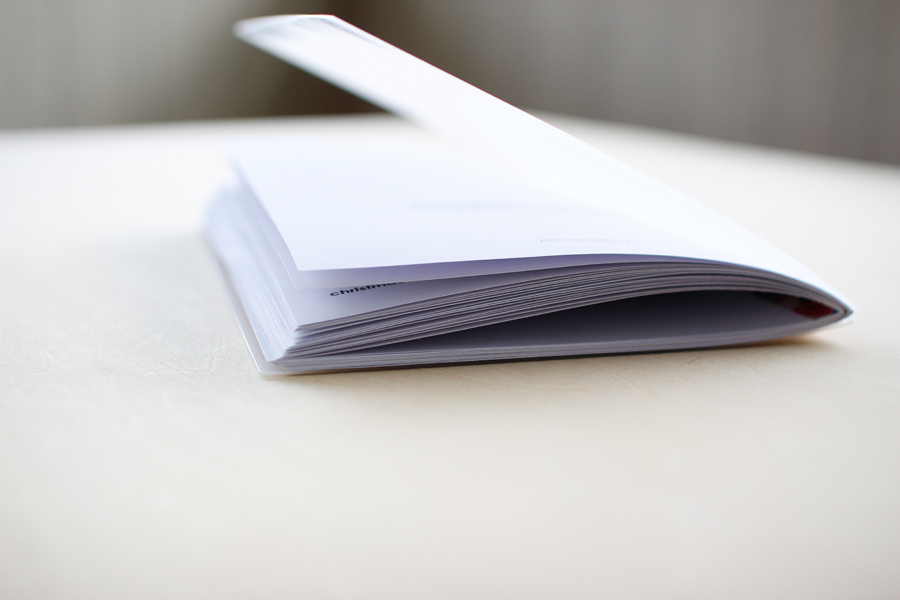
ハードカバーを冊子に合わせてみます。

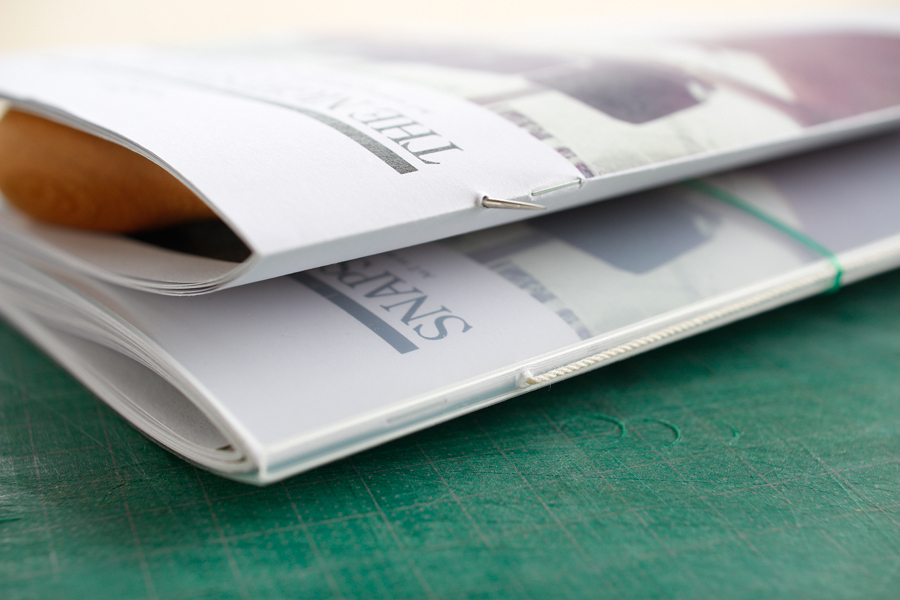
穴を空けます。
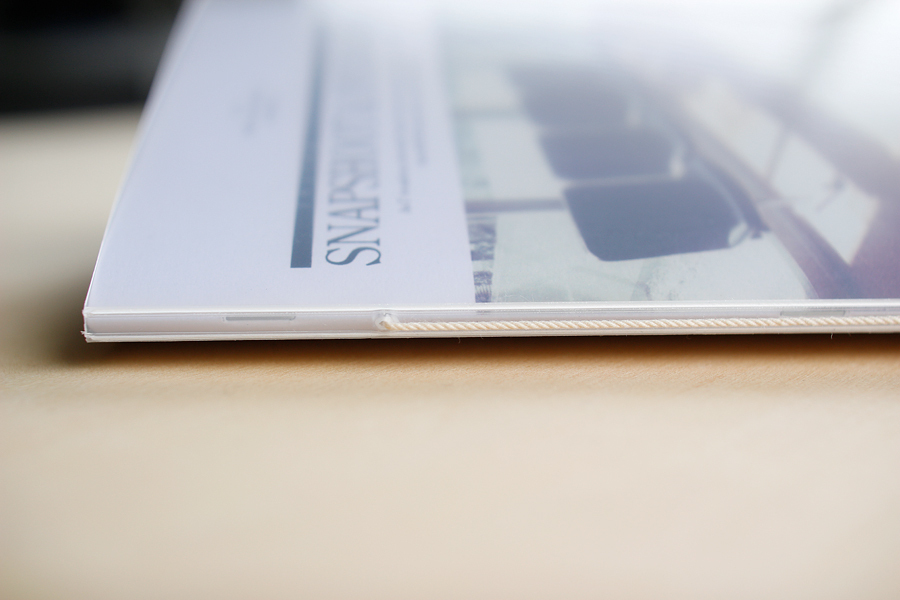
糸を通したところ。

たこ糸を結びます。
フォトZINE完成イメージと反省点
いきあたりばったりで作ってきましたが、思いのほか製本がうまくいきました。
幾つも作るのはたいへんですが、一冊モノなどにはいいのではないでしょうか。
反点は...
・プリントが予想したより汚かった。
・紙もへろへろ。
・裏写りもひどい
・テキストを入れてしまい完全に整えられないまま終わった。
ことです。
タイトルもテキストも雑誌のように付けていこうと思っていましたが、なかなかうまくいかず最後まで整理できませんでした。(文章がへたくそで椅子からころげ落ちそうになりました)
また、ごく少ないテキストでも校正ではジタバタして何度もプリントし直すページがあったりで、ここは気合いを入れてやるべきでした^^;
...ということでなんとかカタチにはすることができました。
制作日数は4日くらいです。
早速、写真部の棚に持っていこうと思います。
搬入場所は[ここ]です。
何かの参考なれば幸いです。
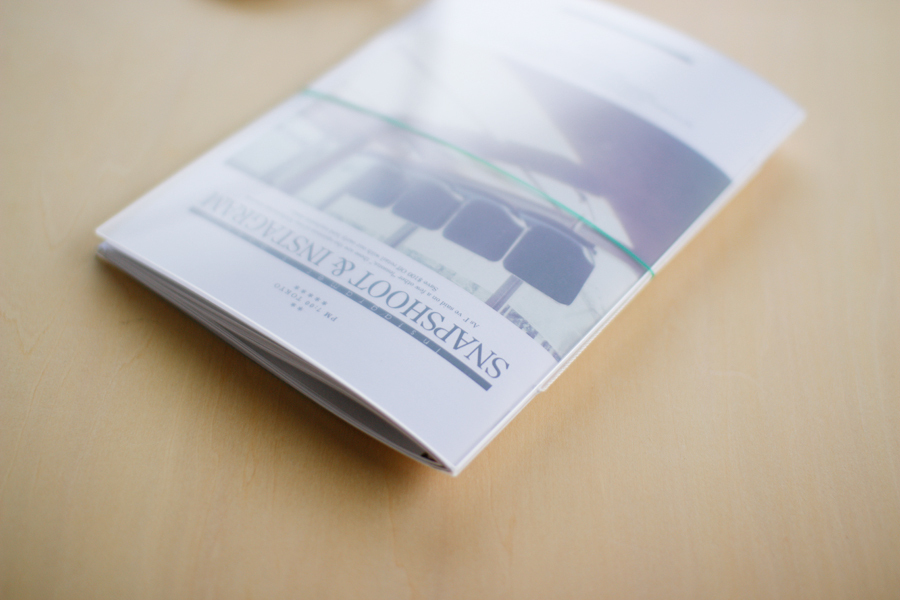
完成です。
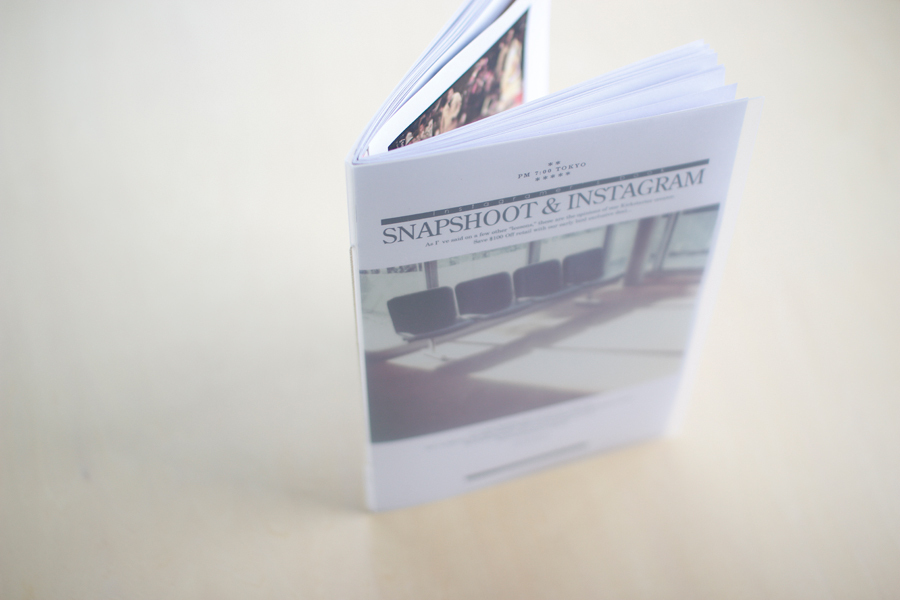
自立するほどうまくできてしまいました^^。